电脑文件如何默认打开方式 win10系统怎样修改文件默认打开方式
更新时间:2024-03-28 17:51:50作者:jiang
在使用电脑时,我们经常会遇到需要打开各种不同类型的文件的情况,有时候我们可能会遇到文件默认打开方式不符合我们的需求的情况。特别是在使用win10系统时,如何修改文件的默认打开方式成为了一个常见的问题。如何有效地修改文件的默认打开方式呢?让我们一起来探讨一下吧。
具体步骤:
1.点击桌面任务栏的Windows按钮,点击设置(小齿轮)
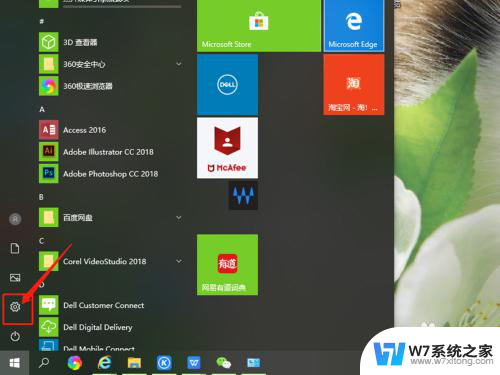
2.进入设置界面,找到应用,点击打开。
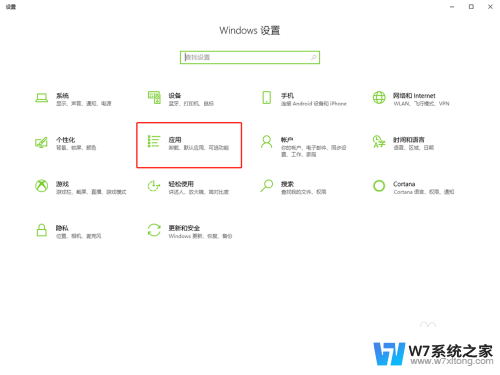
3.在面板左边列表中找到默认应用,点击打开。
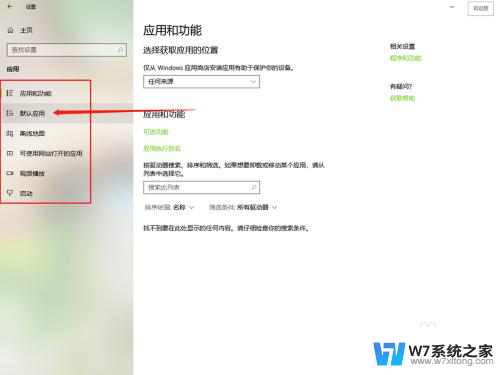
4.在默认应用中可以看到电脑默认的打开不同文件的方式。
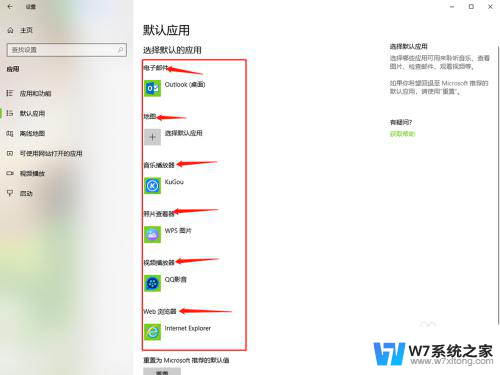
5.点击其中的一个,选择要修改的打开方式单击。
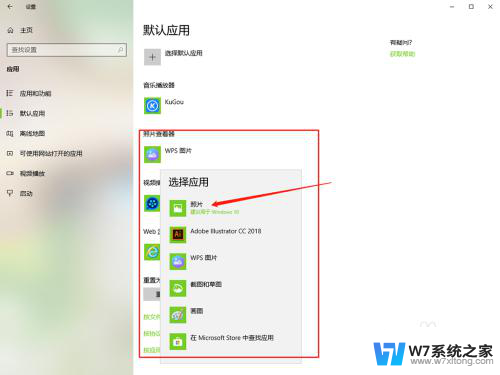
6.然后默认打开方式就修改好了,直接关闭窗口就行了。
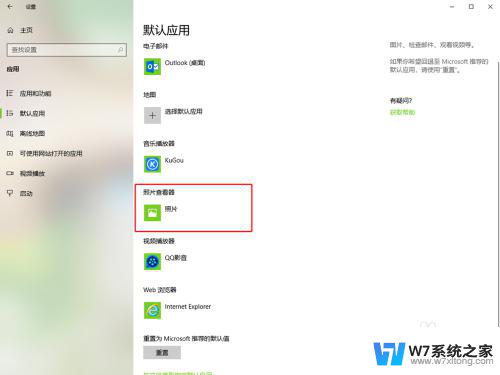
以上就是电脑文件如何默认打开方式的全部内容,如果你遇到这个问题,可以按照以上方法解决,希望对大家有所帮助。
电脑文件如何默认打开方式 win10系统怎样修改文件默认打开方式相关教程
-
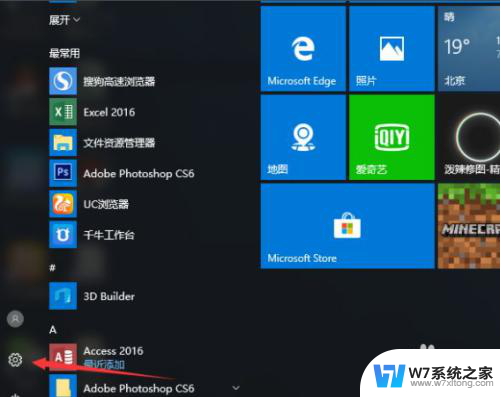 win10怎样默认打开方式 win10如何修改默认打开方式
win10怎样默认打开方式 win10如何修改默认打开方式2024-05-02
-
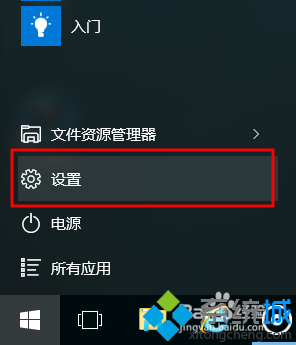 win10如何设置文件打开默认方式 windows10下如何设置文件默认打开方式
win10如何设置文件打开默认方式 windows10下如何设置文件默认打开方式2024-02-15
-
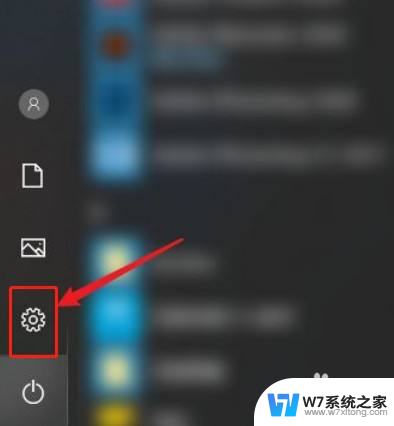 windows10怎么取消默认打开方式 Windows10电脑怎么设置文件的默认打开方式
windows10怎么取消默认打开方式 Windows10电脑怎么设置文件的默认打开方式2024-04-06
-
 win10文件设置 win10文件默认打开方式设置方法
win10文件设置 win10文件默认打开方式设置方法2024-05-12
- win10怎么设置pdf默认打开方式是wps PDF文件设置默认使用WPS打开方法
- win10图片怎么设置默认打开方式 Win10系统如何设置图片的默认打开方式
- win10系统默认打印机怎么改 Win10系统默认打印机设置方法
- win10文件查看默认详细 WIN10系统设置文件查看方式的步骤
- win10怎么把默认照片查看器画质调高 Win10系统照片查看器如何设置为默认打开图片工具
- 电脑win10怎么默认输入法 Win10系统如何设置默认输入法
- win设置中文 Win10中文语言设置步骤
- 激活win10永久激活 win10永久激活方法2021
- win10蓝牙键盘怎么连接电脑 Windows10蓝牙键盘连接指南
- win10选择连接方式 win10电脑怎样更改网络连接设置
- windows10添加启动 电脑win10系统添加开机启动项的操作指南
- win10任务视图怎么使用 Win10任务视图如何使用
win10系统教程推荐
- 1 激活win10永久激活 win10永久激活方法2021
- 2 win10怎么调刷新频率 win10屏幕刷新率调节教程
- 3 切换桌面1桌面2快捷键 win10怎么快速切换桌面
- 4 新买电脑的激活win10密钥 如何找到本机Win10系统的激活码
- 5 win10蓝屏打不开 win10开机蓝屏无法进入系统怎么办
- 6 windows10怎么添加英文键盘 win10如何在任务栏添加英文键盘
- 7 win10修改msconfig无法开机 Win10修改msconfig后无法启动怎么办
- 8 程序字体大小怎么设置 Windows10如何调整桌面图标大小
- 9 电脑状态栏透明度怎么设置 win10系统任务栏透明度调整步骤
- 10 win10怎么进行系统还原 Win10系统怎么进行备份和还原